소실점이 있는 사진에서 피사체를 자연스러운 크기로 줄이고 싶으신가요?
눈대중으로 하시지 마시고 이 방법을 이용해 보세요!

소실점에 맞춰 피사체 크기 변경하기
1. 편집할 이미지를 불러와 복사해 줍니다. (Ctrl+j)

2. 메뉴의 Select(선택) - Subject(피사체)클릭하여 피사체를 선택해줍니다.

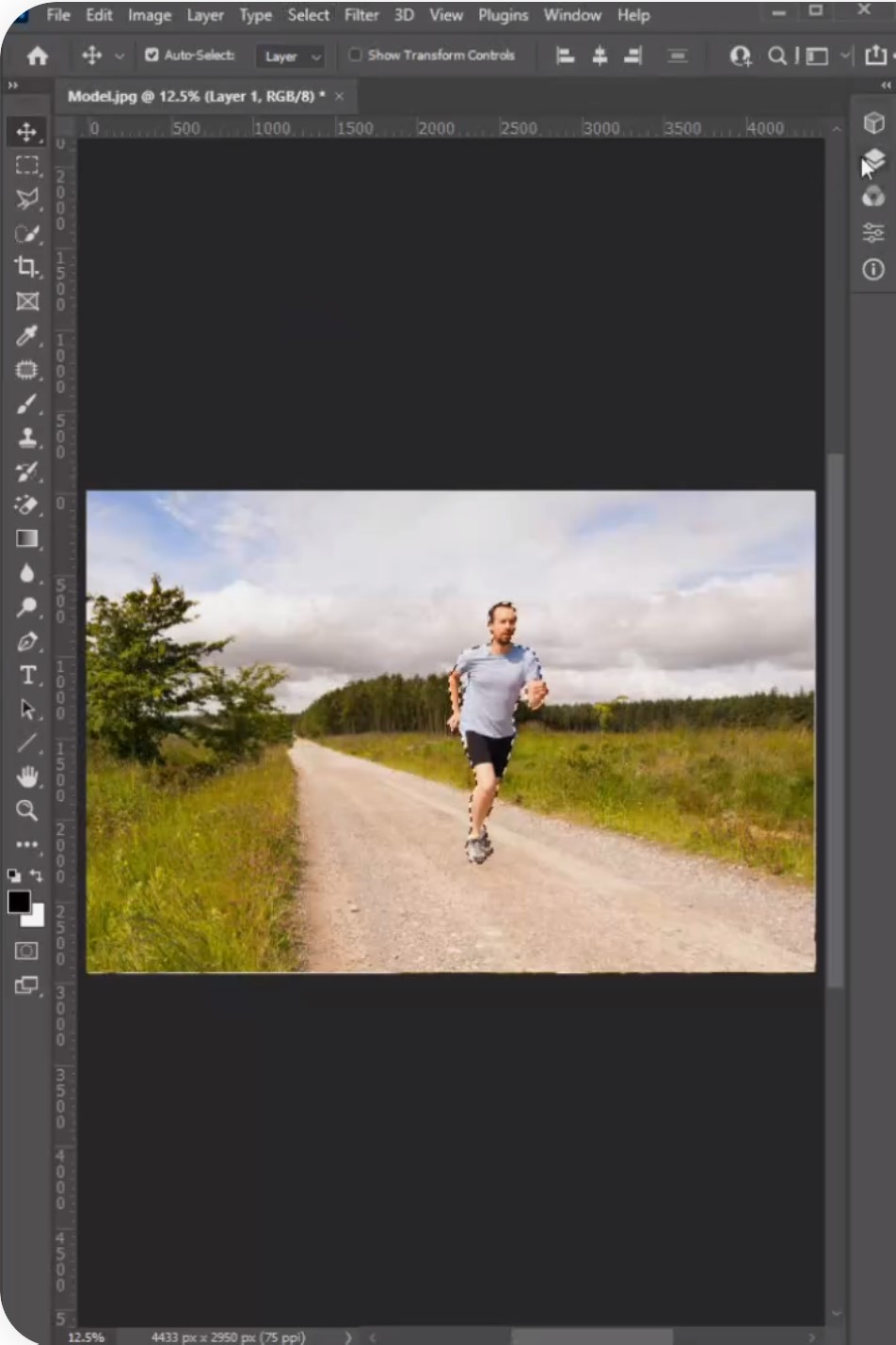
3. 선택된 피사체를 복사합니다. (Ctrl+J) 이 복사한 피사체들을 소실점에 맞게 크기를 변경 할 것입니다.

4. 왼쪽 툴에서 Line Tool(선 도구)을 선택합니다. 그 후 소실점의 기준이 되는 길의 외곽을 그려 줍니다. 가이드라인 역할을 하는 것을 그리는 작업으로 생략하셔도 됩니다.


5. 크기를 변경할 피사체 레이어를 선택후 Ctrl+T를 누릅니다. 상단의 표시한 체크 박스를 체크합니다. 그러면 가운데에 중심 점이 표시 됩니다.


6. 가운데의 중심점을 드래그하여 소실점의 끝으로 이동시킵니다.


7. 테두리의 끝으로 마우스를 이동한 후 [Alt]키를 누른 상태로 앞, 뒤로 이동을 해 피사체의 크기를 조절합니다.
이 때 속성창의 변형 부분의 가로, 세로 비율이 고정이 되게 "연결"을 한 상태이면 위의 설명대로 Alt키를 누른상태로 드래그 하면 되고, "연결을 푼 상태"라면 Alt+Shift를 누른 상태로 드래그하여 피사체의 크기를 조절합니다.


위의 설명한 방법대로 여러개의 피사체의 크기를 모두 변경하면 이런 느낌의 자연스러운 편집 이미지를 제작할 수 있습니다. 눈대중으로 피사체의 크기를 조절하는 것 보다 매우 정확하게 작업이 가능합니다!
이 방법을 응용하여 멋있는 작품을 만들어 보시길 바랍니다.
'디자인' 카테고리의 다른 글
| [로고 파일] 네이버, 네이버 블로그, 네이버앱 로고 CI/BI 다운로드 ai, png, svg (0) | 2023.03.16 |
|---|---|
| [로고 파일] 카카오톡, 카카오채널 로고 CI/BI 다운로드 ai, png, svg (0) | 2023.03.13 |
| [포토샵]이미지 위의 흰색 글자 지우는 방법 (0) | 2023.02.16 |
| 어도비 일러스트레이터 클라우드 저장 팝업 해제하는 방법 (0) | 2023.02.14 |
| 사진찍었는데 두턱으로 나와 실망스럽나요? 포토샵으로 간단하게 두턱 보정하는 방법! - 이중턱 보정 (0) | 2022.12.22 |




댓글